要是發生 iPhone 白蘋果或無法開機進入系統,過去都需要透過電腦或是到 Apple 授權維修中心協助修復 iOS 系統,如今蘋果也在 iPhone 16 / 16 Pro 系列推出後,也正式導入「回復附近的iPhone」新功能,讓用戶可透過另一台 iPhone 裝置,輕鬆修復回復重刷系統。
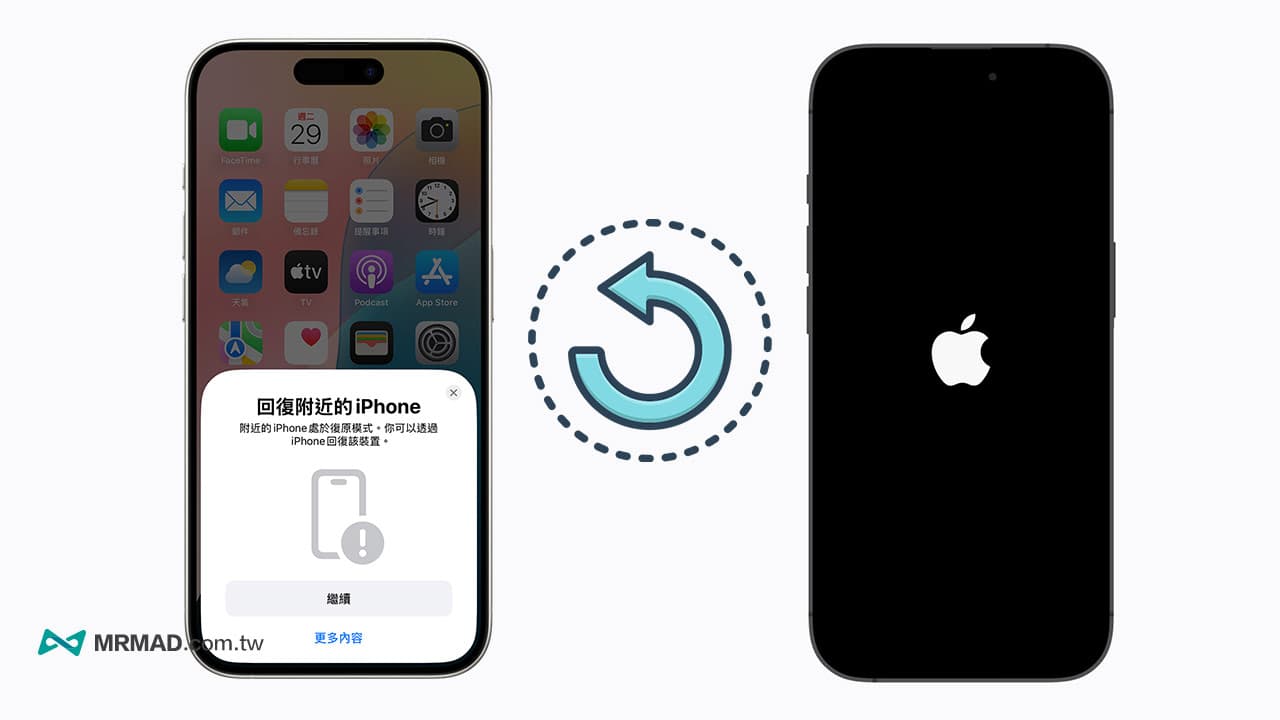
回復附近的iPhone是什麼?
「回復附近的iPhone」算是蘋果最新無線恢復和恢復其設備韌體的系統新功能,它讓你可以利用另一台iPhone,直接替遇到系統出錯問題的iPhone進行iOS系統的修復和更新。
代表當你的iPhone在更新系統出現白蘋果、卡在開機畫面等問題時,無需借助電腦,只要有一台支援「回復附近的iPhone」的裝置在身邊,當一台iPhone發生系統故障時,只要將它靠近另一台運作正常的iPhone,就能透過後者下載最新的iOS韌體,並傳輸至故障的裝置進行修復。
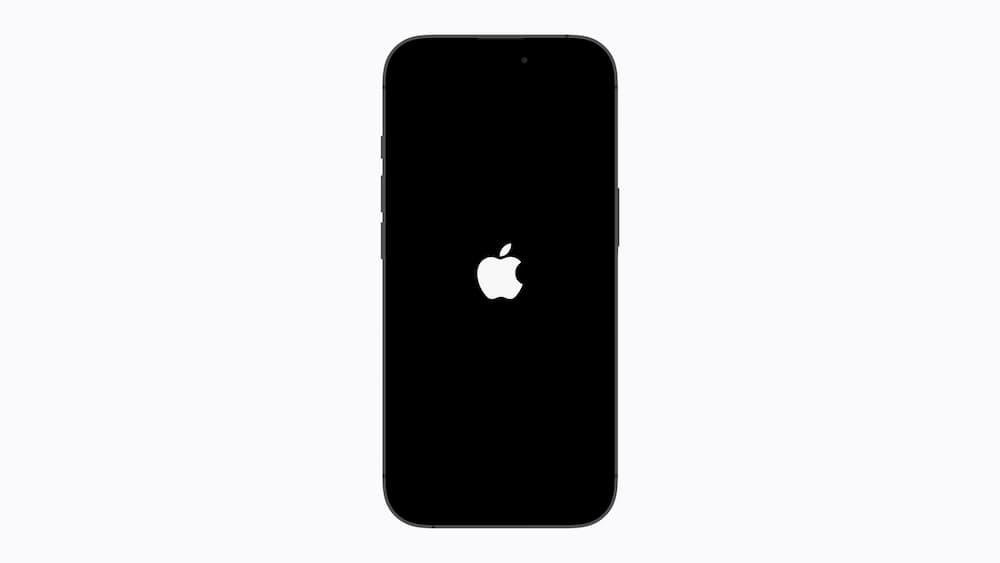
支援回復附近的iPhone裝置機型有哪些?
目前僅底下幾款 iPhone、iPad 設備才能夠使用「回復附近的 iPhone」功能:
- iPhone 16、iPhone 16 Plus
- iPhone 16 Pro、iPhone 16 Pro Max
- iPad mini 7
就算回復附近的 iPhone 功能只能支援 iPhone 16 全系列和 iPad mini 7 機型,但透過無線恢復 iOS 系統,是可以救援任何一款運行 iOS 18、iPadOS 18 或以上的 iPhone、iPad 設備,等同可以替另一台老舊設備透過無線恢復重刷韌體。

如何使用回復附近的iPhone救援另一台設備?
1. 替iPhone設備接上電源和Wi-Fi
先將支援的iPhone 16系列設備接上電源,主要是過程冗長需要消耗極大電力,在救援另一台iPhone設備建議先保持在充電狀態,並且要連接 Wi-Fi 網路和解鎖狀態下才能夠繼續。
- 設備連上電源
- 連接Wi-Fi網路
- 解鎖狀態

2. 靠近另一台iPhone故障設備
將設備靠近另一台 iPhone 已經卡在復原模式(白蘋果)故障設備旁邊,系統就會跳出「回復附近的 iPhone」訊息,點選「繼續」。
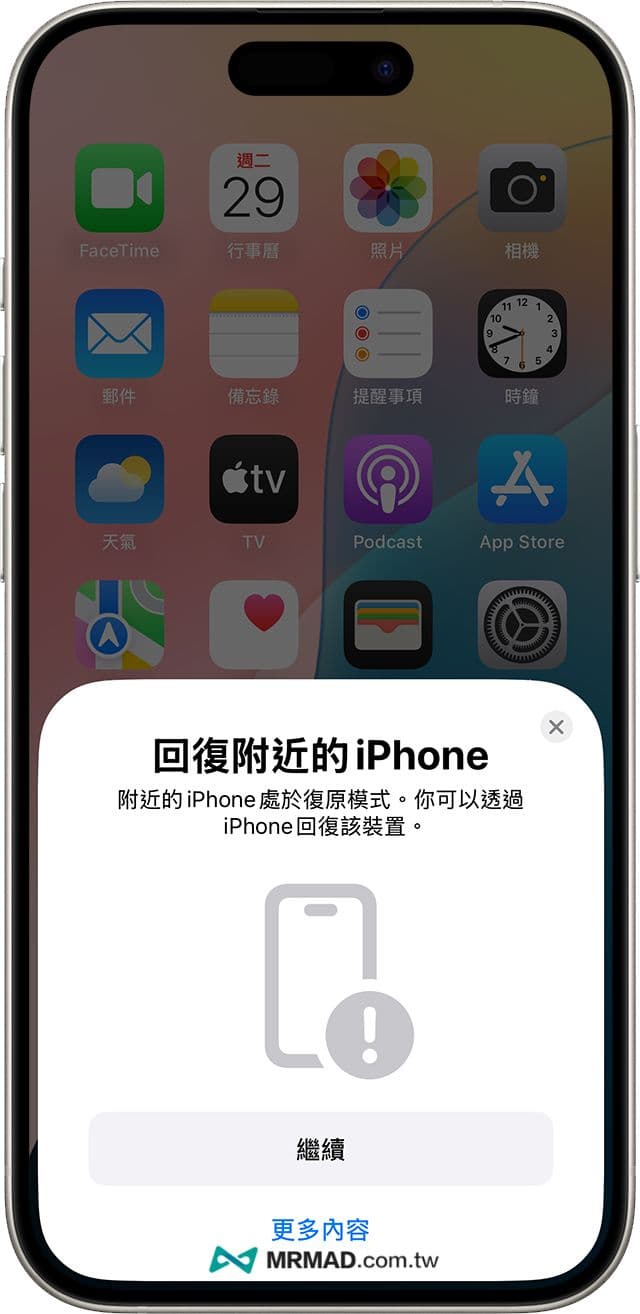
3. 輸入六位數代碼
處於復原模式的裝置會顯示六位數代碼,請在其他裝置上輸入此代碼,以共享 Wi-Fi 連線。
4. 開始回復 iPhone 系統韌體
隨後會顯示「正在回復 iPhone」訊息,點一下「好」,系統會自動完成恢復過程,就可以透過 iPhone 16 系列設備下載韌體,並且重刷和復原另一台設備 iOS 系統。
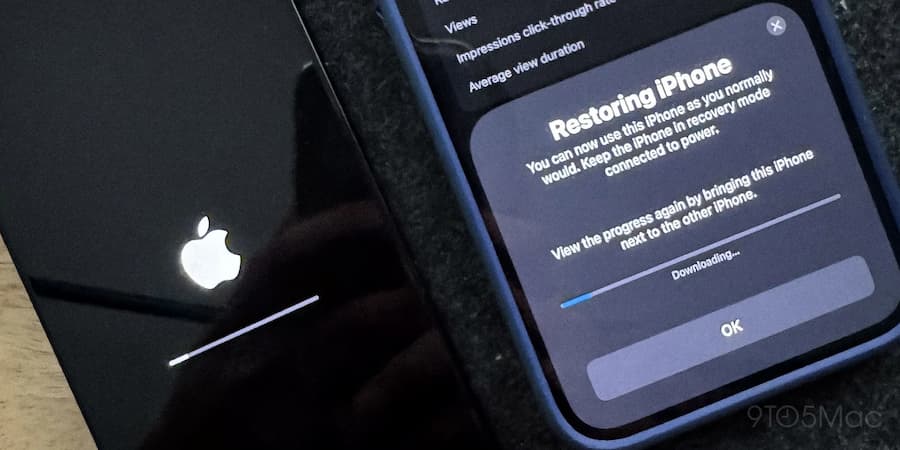
功能總結
透過蘋果推出的「回復附近的iPhone」功能,這項功能解決了過去 iPhone 用戶會碰見系統異常造成需要修復 iOS 不便問題,現在只要擁有另一台iPhone或iPad,就能隨時進行 iOS 重刷韌替和救援,進一步簡化復原系統操作。
要是無法解決,或是螢幕顯示使用電腦來回復 iPhone ,那就只能透過電腦來重刷復原 iOS 系統韌體,方法可透過「如何使用電腦iTunes恢復iOS版本?」
延伸閱讀:
- DFU 是什麼?iPhone 和iPad 要如何進入DFU 模式刷機回復呢?
- 無法回復iPhone因為韌體檔案已損毀錯誤解決技巧看這
- 【教學】如何使用iTunes備份資料和回復iPhone資料技巧,iOS用戶必學
想了解更多Apple資訊、iPhone教學和3C資訊技巧,歡迎追蹤 瘋先生FB粉絲團、 訂閱瘋先生Google新聞、 Telegram、 Instagram以及 訂閱瘋先生YouTube。